Como criar os Campos Personalizados
No Painel do Gestor, em Contatos e Grupos clique em “Contatos” e em seguida em CAMPOS PERSONALIZADOS

Essa ação abrirá o painel de campos personalizados

Você terá duas opções a serem preenchidas:
1- Criar um grupo: você irá criar os grupos para a sua organização. Assim, os campos personalizados permanecerão no painel do grupo selecionado.
Esse grupo irá permanecer nos campos personalizados. Você consegue criar quantos grupos desejar!
Para criar um grupo, basta clicar em +ADICIONAR UM NOVO GRUPO

Digite o nome do grupo que deseja e clique em SALVAR
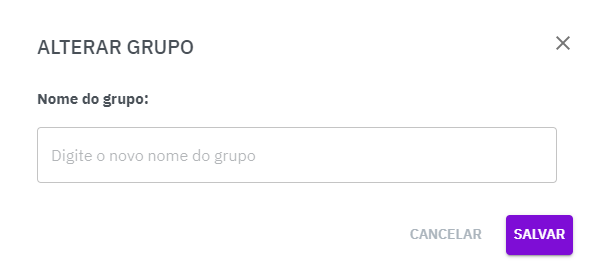
2- Criar campos personalizados: Nessa opção você criará os campos desejados para serem preenchidos no Chatbot
Para criar um campo personalizado, basta clicar em +ADICIONAR CAMPO PERSONALIZADO

Essa ação, abrirá um popup para ser preenchido com as informações: nome do campo, grupo e a variável.
Após todos os campos preenchidos, clique em SALVAR

Retomando as informações neste artigo:
Nome do campo: é o nome que irá permanecer para identificação do campo no chatbot.
Grupo: para a sua organização, dessa forma precisará selecionar um grupo para permanecer no painel.
Variável: ao criar a variável, automaticamente ela será criada entre duas chaves. Na hora de utilizar a variável na mensagem, precisa inserir exatamente como foi criada para não ocorrer erros no envio.
Exemplo:
Nome do campo: CPF
Variável para inserir na mensagem: {{CPF}}
Mensagem: Olá, recebemos o seu CPF
Confirme por favor se o número {{CPF}} está correto?
Dessa forma, o campo da variável vai ser preenchido devidamente com o CPF do lead
Após criar os campos personalizados, eles permanecerão no painel
